
- •Учреждение образования “барановичский государственный университет”
- •Содержание
- •Информационно-методическая часть
- •Основные теоретические сведения
- •Задание
- •Ход работы
- •Создание схемы проекта с поддержкой веб-модели mvc Spring
- •Выполнение схемы проекта
- •Проектирование создаваемого приложения
- •Создание службы
- •Создание контроллера и модели
- •Создание представлений
- •Запуск!
- •Контрольные вопросы
- •Литература
- •Технические средства
- •Программное обеспечение
Проектирование создаваемого приложения
Создаваемое приложение будет состоять из двух страниц JSP (которые называются представлениями в терминологии MVC). Первое представление будет содержать форму HTML с полем, в которое пользователь вводит свое имя. Второе представление — страница, на которой будет отображаться приветственное сообщение с именем пользователя.
Представления управляются контроллером, который получает запросы к приложению и принимает решение, какие представления вернуть. Также он передает в представления информацию, которая требуется для их отображения (она называется моделью). Контроллер этого приложения называется HelloController.
В сложном веб-приложении бизнес-логика не размещается непосредственно в контроллере. Вместо этого контроллером используется другой объект — служба — при каждом обращении к бизнес-логике. В этом приложении бизнес-логика ограничена обработкой приветственного сообщения, и для этой цели создадим службу HelloService.
Создание службы
Теперь, после проверки правильности настроек среды, можно начать расширение схемы проекта в соответствии с имеющимися требованиями. Начните с создания класса HelloService.
Нажмите на панели инструментов среды IDE кнопку "Создать файл"

Выберите категорию Java, затем Класс Java и нажмите кнопку "Далее".
В мастере создания класса Java введите имя класса HelloService, затем введите имя пакета service, чтобы создать для класса новый пакет.
Нажмите кнопку "Готово". В среде IDE создается и открывается в редакторе новый класс.
Класс HelloService предоставляет очень простую службу. Он принимает в качестве параметра имя и подготавливает и возвращает строку String, содержащую это имя. Создайте в редакторе следующий метод sayHello() для этого класса (изменения помечены полужирным шрифтом).
public class HelloService {
public String sayHello(String name) {
return "Hello, " + name + "!";
}
}
Приступим к созданию контроллера и модели.
Создание контроллера и модели
Для обработки пользовательских данных и выбора представления для возврата можно использовать SimpleFormController.
Откройте мастер создания файлов с помощью сочетания клавиш CTRL+N. Выберите категорию Spring Framework и тип файла Контроллер простой формы (Рисунок 6.)
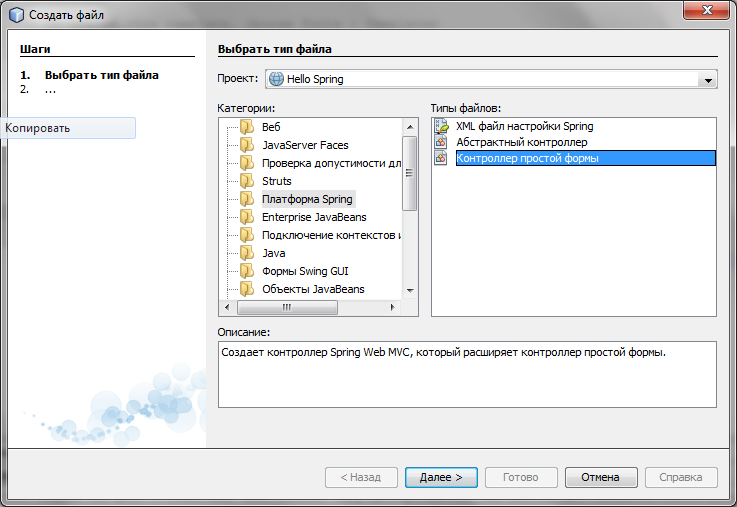
Рисунок 6 – Создание контроллера простой формы
Нажмите кнопку "Далее". Назовите класс HelloController и создайте для него новый пакет, для этого введите в поле "Пакет" текст controller. Нажмите кнопку "Готово". В среде IDE создается и открывается в редакторе новый класс.
Укажите свойства контроллера, раскомментировав методы установки, отображаемые шаблоном класса по умолчанию (Рисунок 7).
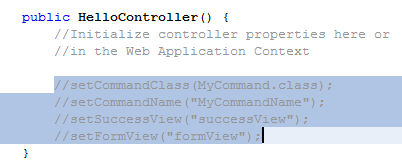
Рисунок 7 – Раскомментирование методов установки
Внесите следующие изменения:
public HelloController() {
setCommandClass(Name.class);
setCommandName("name");
setSuccessView("helloView");
setFormView("nameView");
}
Параметр FormView позволяет задать имя представления, используемого для отображения формы. Это страница, содержащая текстовое поле для ввода имени пользователя. Параметр SuccessView аналогичным образом позволяет задать имя представления, отображаемого при успешной передаче данных. Параметр CommandName задает имя команды в модели. В данном случае, команда — это объект формы со связанными параметрами запроса Параметр CommandClass определяет имя класса команды. Экземпляр этого класса заполняется и проверяется на допустимость при каждом запросе. Обратите внимание, что для Name в методе setCommandClass() отображается ошибка. Требуется создать класс Name в качестве простого компонента, хранящего данные каждого запроса. В окне "Проекты" щелкните правой кнопкой мыши узел проекта и выберите команду "Создать > Класс Java". Отображается мастер создания класса Java. Введите имя класса Name и выберите в выпадающем списке пакет controller.
Нажмите кнопку "Готово". Класс Name будет создан и открыт в редакторе.
В классе Name создайте поле value, затем создайте методы доступа (т.е. методы получения и установки) для этого поля. Сначала объявите поле value:
public class Name {
private String value;
}
В среде IDE предусмотрена возможность автоматического создания методов доступа. В редакторе щелкните правой кнопкой мыши value и выберите команду "Вставить код" или нажмите сочетание клавиш ALT+INSERT. Во всплывающем меню выберите пункт "Методы получения и установки" (Рисунок 8).
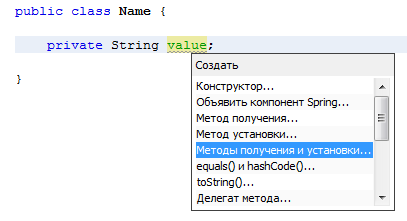
Рисунок 8 – Создание методов
В диалоговом окне выберите параметр value: String и нажмите кнопку "ОК". Методы getValue() и setValue() добавляются к классу Name:
public class Name {
private String value;
public String getValue() {
return value;
}
public void setValue(String value) {
this.value = value;
}
}
Нажмите сочетание клавиш CTRL+TAB и выберите HelloController, чтобы переключиться обратно к классу HelloController. Обратите внимание, что значок ошибки исчез, поскольку класс Name теперь существует.
Удалите метод doSubmitAction() и раскомментируйте метод onSubmit(). Метод onSubmit() позволяет создать собственный ModelAndView, что требуется здесь. Внесите следующие изменения:
@Override
protected ModelAndView onSubmit(
HttpServletRequest request,
HttpServletResponse response,
Object command,
BindException errors) throws Exception {
Name name = (Name) command;
ModelAndView mv = new ModelAndView(getSuccessView());
mv.addObject("helloMessage", helloService.sayHello(name.getValue()));
return mv;
}
Как указано выше, command приводится к объекту Name. Создается экземпляр ModelAndView и с помощью метода получения в SimpleFormController создается представление. После этого модель заполняется данными. Единственный элемент модели в данном случае — приветственное сообщение, получаемое из ранее созданной службы HelloService. Для добавления к модели приветственного сообщения можно использовать метод addObject() под именем helloMessage.
Исправьте операторы импорта (Рисунок 9) , щелкнув правой кнопкой мыши в редакторе и выбрав команду "Fix Imports" (сочетание клавиш CTRL+SHIFT+I)
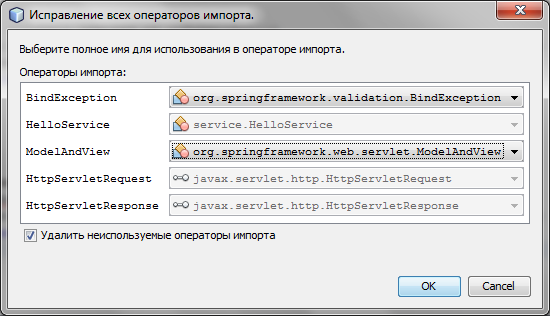
Рисунок 9 – Исправление операторов импорта
Нажмите кнопку "OК". В начало файла добавляется следующий оператор импорта: import org.springframework.web.servlet.ModelAndView;
Как указано в документации API, этот класс "представляет модель и представление, возвращаемые контроллером для разрешения DispatcherServlet. Представление может принимать форму имени представления String, которое должно быть разрешено объектом ViewResolver; в качестве альтернативы объект View может быть указан непосредственно. Модель — это объект Map, что позволяет использовать несколько объектов, выбираемых по имени.
Обратите внимание, что на данном этапе исправлены не все ошибки, поскольку класс по-прежнему не может определить класс HelloService и использовать его метод sayHello(). Внутри HelloController объявите частное поле HelloService.
private HelloService helloService;
Затем создайте для поля общедоступный метод установки:
public void setHelloService(HelloService helloService) {
this.helloService = helloService;
}
Щелкните правой кнопкой мыши в области редактора и выберите команду "Исправить операторы импорта" (сочетание клавиш ALT+SHIFT+I). В начало файла добавляется следующий оператор импорта:
import service.HelloService;
Зарегистрируйте HelloService в файле applicationContext.xml. Откройте в редакторе файл applicationContext.xml и введите следующее определение компонента:
<bean name="helloService" class="service.HelloService" />
Зарегистрируйте HelloController в файле dispatcher-servlet.xml. Откройте в редакторе файл dispatcher-servlet.xml и введите следующее определение компонента:
<bean class="controller.HelloController" p:helloService-ref="helloService"/>
